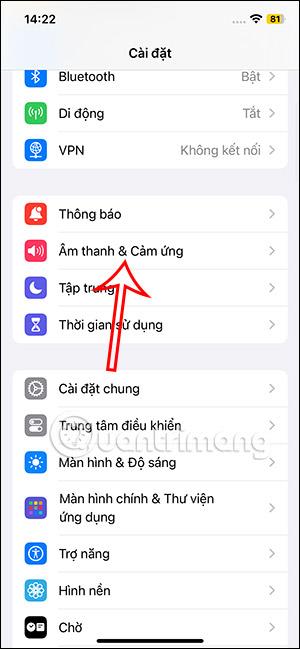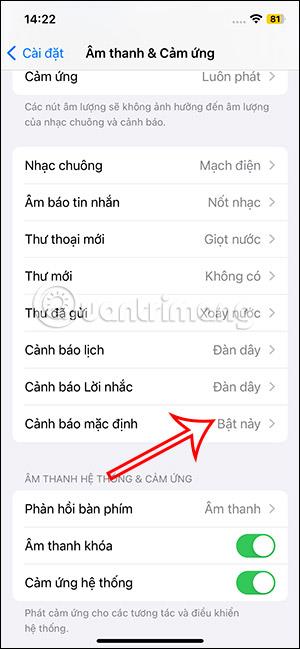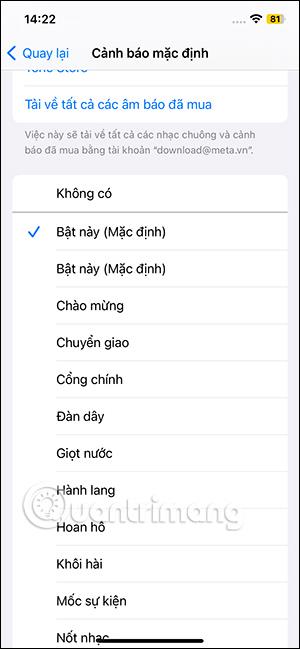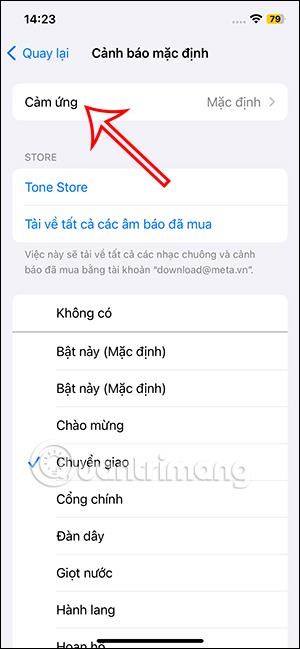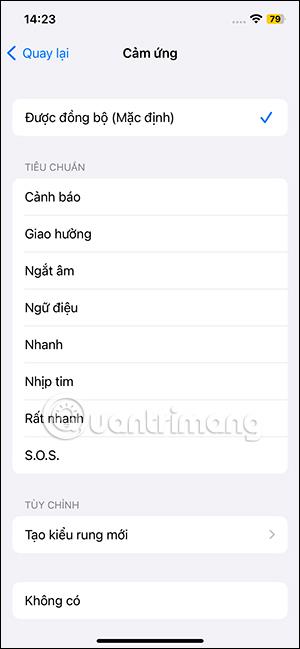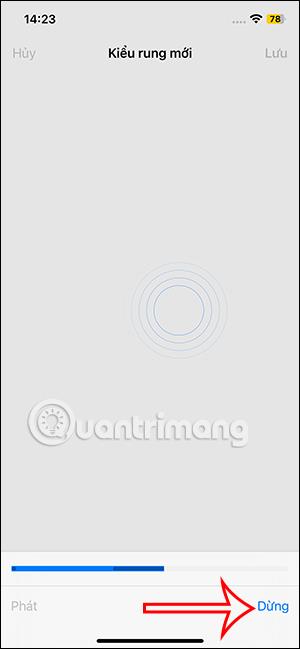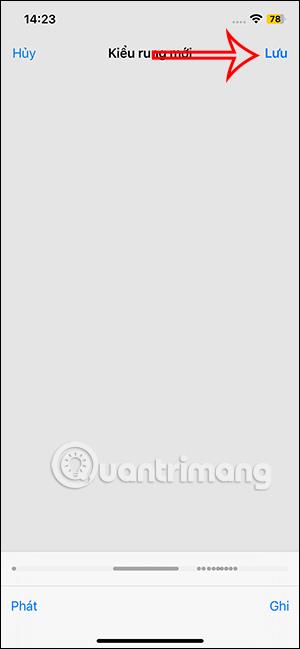iOS 17 piedāvā daudzas paziņojumu skaņas izmaiņas ziņojumiem un zvaniem, kā arī paziņojumus e-pastiem, kalendāriem un brīdinājumiem. Iepriekšējās iOS versijās iPhone pēc noklusējuma izmantoja to pašu paziņojumu skaņu, taču operētājsistēmā iOS 17.2 lietotāji var mainīt arī noklusējuma paziņojumu skaņu, kā arī citu lietotāja vēlamo vibrācijas veidu. Šis raksts palīdzēs jums mainīt iPhone noklusējuma paziņojumus.
Norādījumi iPhone noklusējuma paziņojuma skaņas maiņai
1. darbība:
Operētājsistēmas iOS 17.2 saskarnē lietotāji noklikšķina uz Iestatījumi un atlasiet Skaņa un pieskāriens, lai turpinātu. Pārejot uz jauno saskarni, lietotāji noklikšķina uz Noklusējuma brīdinājumi , lai pielāgotos.
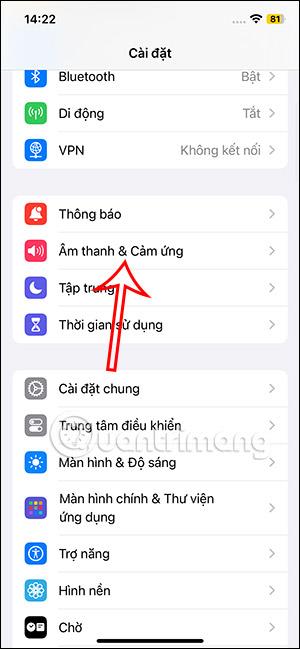
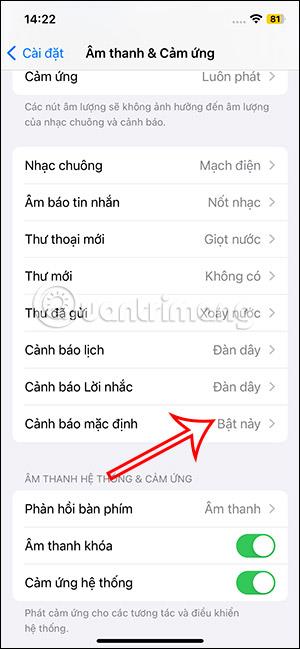
2. darbība:
Šeit mēs redzēsim noklusējuma brīdinājuma izmaiņas uz citām skaņām vai noklikšķiniet uz Lejupielādēt visus iegādātos signālus, ja lejupielādējam zvana signāla skaņas failu, no kura izvēlēties.
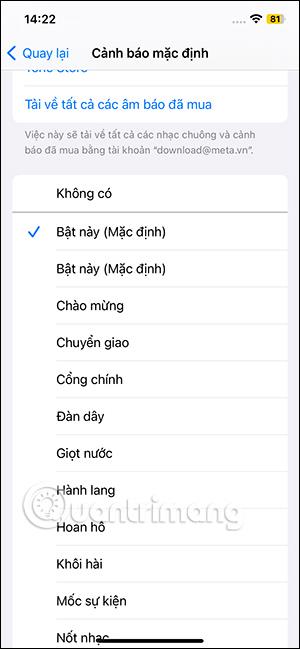
3. darbība:
Pēc tam velciet uz augšu virs saskarnes un noklikšķiniet uz Pieskarties , lai mainītu vibrācijas režīmu. Šeit jums ir arī daudz iespēju izliešanas režīmam . Lietotāji noklikšķina uz katra vibrācijas veida, lai izvēlētos sev vēlamo.
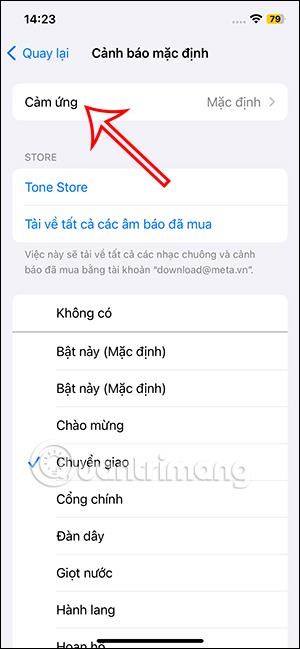
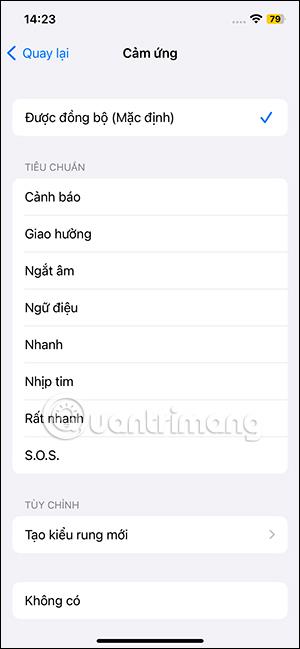
Turklāt varat noklikšķināt uz Izveidot jaunu vibrācijas modeli , lai izveidotu vajadzīgo vibrācijas modeli. Mēs noklikšķinām uz ekrāna, lai radītu vibrāciju, nospiediet un turiet, lai radītu nepārtrauktu vibrāciju. Pēc jauna vibrācijas modeļa izveides nospiediet Apturēt , pēc tam nospiediet Saglabāt augšējā stūrī, lai saglabātu.
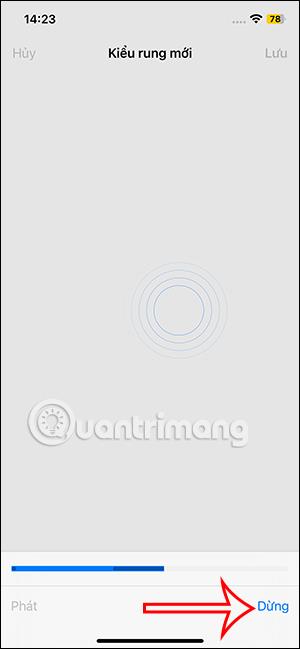
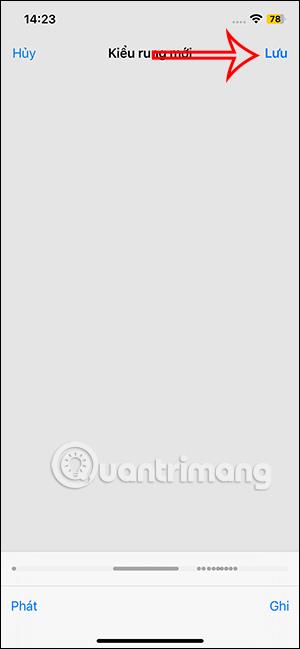
Tādējādi iPhone tālrunī ir mainījusies paziņojumu skaņa un vibrācija.